من المعتاد أن يقوم الناس بنقل الصور وغيرها من الملفات بين الحواسيب والهواتف الذكية، لكن عملية مشاركة الصور على iPhone معقدة بعض الشيء مقارنة بأجهزة Android. لذا من المهم إن نتعلم كيفية نقل الصور من iPhone إلى الحاسوب المحمول.
إن كانت مسألة نقل الصور تمثل معضلة بالنسبة لك فنحن سنساعدك على وضع حد لها. لقد تم إعداد هذا المقال بهدف إرشادك إلى حل المشكلة. لنباشر في ذلك على الفور:
نقل الصور من iPhone إلى الحاسوب المحمول
تشتهر كاميرات iPhone بكونها على درجة عالية من الجودة والكفاءة، لكن سرعان ما تمتلئ ذاكرة الهاتف بسبب جودة الصور الملتقطة بواسطتها. ما تفعل عند نفاد مساحة التخزين؟ بالتأكيد ستقوم بنقل الملفات إلى حاسوبك.
تمثل صور iPhone إحدى أبرز أنواع الملفات المنقولة، وبعيداً عن مشاكل التخزين، ثمة عدة أسباب أخرى لنقل الصور إلى الحاسوب، ومنها:
- البحث عن الخصوصية.
- إنشاء نسخة احتياطية.
- تحرير الصور على شاشة كبيرة.
مهما تنوعت الأسباب يظل من المهم أن نفهم عملية النقل نفسها، سنعرض في هذا المقال ثلاثة طرق لنقل iPhone إلى الحاسوب المحمول، وهي:
- نقل الصور من iPhone إلى الحاسوب المحمول دفعة واحدة
- تحميل الصور من iPhone إلى الحاسوب المحمول عبر iTunes
- إرسال الصور من iPhone إلى الحاسوب المحمول عبر iCloud
اتّبع الخطوات المذكورة في كل من هذه الأقسام من أجل نقل ملفاتك بسهولة ودون أي جهد. هل أنت مستعد؟ تابع القراءة.
الجزء 1: نقل الصور من iPhone إلى الحاسوب المحمول دفعة واحدة
بالنسبة للكثيرين تعد هذه الطريقة الأسهل لنقل الصور إلى الحاسوب من جهاز iPhone. في الحقيقة ثمة عدة طرق للقيام بذلك. إلا أننا نبحث دائماً عن الطرق الأسهل والأكثر راحة لك.
لكن ما هي هذه الطرق؟ إنها نقل الصور من حاسوبك إلى iPhone باستخدام مدير للملفات.
هل الأمر بتلك السهولة التي يبدو عليها؟ نعم، إنه كذلك. في هذا المقال سنعتمد برنامج Dr.Fone لإدارة ملفات الهاتف. يمثّل هذا المنتج مجموعة الأدوات المريحة التي تمكنك من نقل الملفات إلى حاسوبك من جهاز iPhone بسهولة ويسر. حيث يؤمن لك البرنامج هذه الرفاهية عبر مجموعة الأدوات المتضمنة فيه.
لكن قبل أن نواصل، لابد من الإشارة إلى بعض الأمور الدقيقة حول Dr.Fone. إن هذا التطبيق يتيح لك نقل وإدارة ملفاتك وإنشاء نسخة احتياطية واستعادتها، فكيف نستخدمه إذاً لنقل الصور من iPhone إلى الحاسوب المحمول دفعة واحدة ؟
الجواب يكمن في الخطوات التالية:
الخطوة 1 – عليك تحميل برنامج Dr.Fone إن لم يكن موجوداً سلفاً في حاسوبك. قم بالتحميل عبر هذا الرابط.

الخطوة 2 – قم بتوصيل جهاز iPhone ثم اختر ”مدير ملفات الهاتف“ من واجهة التطبيق.

الخطوة 3 – تظهر نافذة أخرى تعرض لك مجموعة من الخيارات، اختر منها ”نقل ملفات الجهاز إلى الحاسوب“ لتتمكن من حفظ الصور الموجودة في جهاز iPhone على الكمبيوتر.
الخطوة 4 – اختر الصور التي تريد نقلها إلى حاسوبك. اذهب إلى صفحة التطبيق الرئيسية وافتح تبويب ”صور“ الذي يظهر لك كل الصور المتاحة على iPhone. من هنا تستطيع اختيار الصور التي تريد نقلها إلى حاسوبك المحمول.
الخطوة 5 – انقر على ”التصدير إلى الحاسوب“ بعد أن تقوم باختيار الصور ليظهر لك مربع حوار يطلب منك اختيار المجلد الوجهة. ثم بكل بساطة اختر أو أنشئ مجلداً وانقر على ”موافق“.
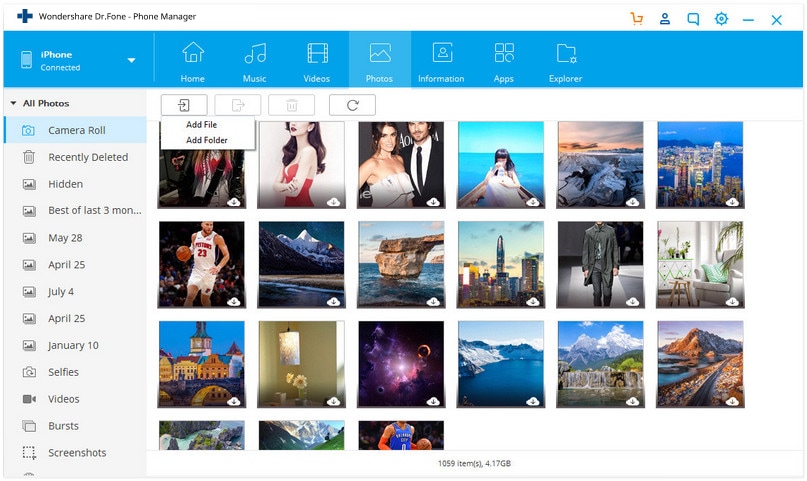
ها قد قمت عبر هذه الخطوات البسيطة بنقل الصور من iPhone إلى الحاسوب دفعة واحدة، تهانينا!
فيما يلي سنرى طريقة أخرى لنقل الصور من أجهزة iPhone إلى الحاسوب.
الجزء 2: تحميل الصور من iPhone إلى الحاسوب المحمول عبر iTunes
لا شك أن iTunes هو إحدى أفضل الطرق لمزامنة iPhone مع الحاسوب. وعلى الرغم من سهولة العملية فالكثيرون يؤكدون على أنها تعاني من سلبيات مزعجة. كمزامنة البيانات مثلاً.
لذا دعنا نشرح لك هذه المسألة قبل المواصلة. عند استخدام iTunes لاستيراد الصور وغيرها من الملفات فهناك احتمالية لخسارة البيانات، مما يعني أنك قد تخسر ما لديك من صور وموسيقى وملفات إلكترونية ونغمات رنين للهاتف وبرامج التلفاز.
ورغم كل ذلك، يعد iTunes الوسيلة المعيارية لنقل الصور من iPhone إلى الحاسوب. لذا في حال كنت مستعداً لقبوله رغم السلبيات، فعليك اتباع الخطوات التالية لنقل الصور من iPhone إلى الحاسوب عبر iTunes.
الخطوة 1 – قم بتوصيل جهاز iPhone إلى الحاسوب عبر كابل USB. من المفترض أن يعمل iTunes تلقائياً عندئذ ولكن في حال لم يحدث ذلك فلا مفر من تشغيله يدوياً.
الخطوة 2 – انقر على تبويب ”الجهاز“ واختر منه ”الصور“.
الخطوة 3 – انقر على ”مزامنة الصور“، حيث سيكون بإمكانك بعدها اختيار الصور التي تريد نقلها عبر خيار ”نسخ الصور من“.
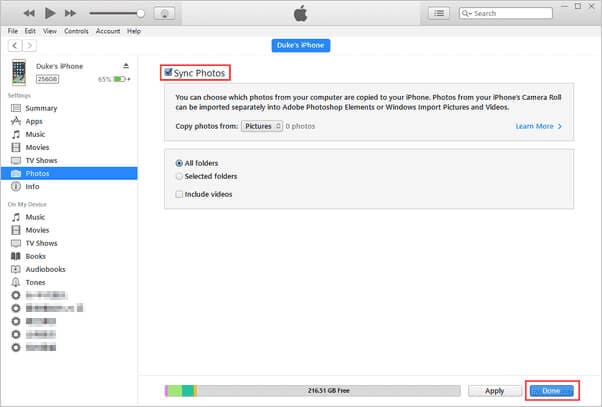
الخطوة 4 – انقر على ”تطبيق“ للشروع في عملية المزامنة حيث ستبدأ الصور الموجودة في جهاز iPhone بالظهور على الحاسوب.
هذا كل ما تحتاجه لنقل الصور من iPhone إلى الحاسوب عبر iTunes. ولكن ثمة ملاحظة صغيرة: لن تنجح هذه الطريقة إذا كان تطبيق iCloud Photos مفعّلاً على iPhone. ما الذي يعنيه ذلك؟ إن كان iCloud مفعلاً على جهازك فعليك إلغاء تفعيله قبل الشروع في العمل.
الجزء 3: إرسال الصور من iPhone إلى الحاسوب المحمول عبر iCloud
تعد هذه الطريقة سهلة ومحبوبة بالنسبة للعديد من ستخدمي iCloud Photos. ولم لا؟ فهي فعالة جداً إن كان حجم مكتبة صورك لا يزيد عن 5 غيغا بايت، حيث سيتكفل iCloud بنقل الملفات بكل سهولة وسرعة.
أول ما عليك القيام به هو تجهيز iCloud في هاتفك، وبمجرد القيام بذلك فإن كل صورة تقوم بالتقاطها سيتم رفعها تلقائياً إلى iCloud. هذه الخطوة تكفل مزامنة كافة أجهزتك من شركة Apple مثل iPad وiPhone وحواسيب Mac وiPad touch وتلفاز Apple.
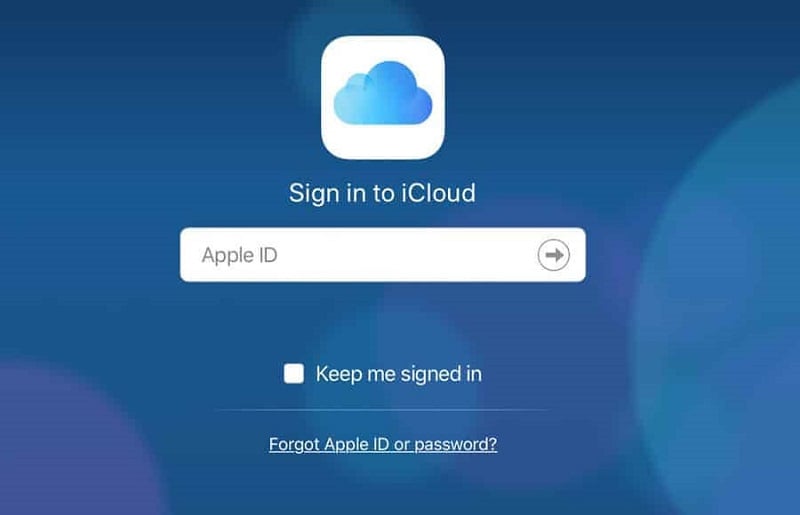
إذاً فالسر يكمن في تجهيز iCloud على هاتفك وعلى حاسوب Mac. كما عليك تسجيل الدخول في كل من هذه الأجهزة باستخدام حسابات Apple متشابهة. إليك طريقة تجهيز iCloud في iPhone:
الخطوة 1 –اذهب إلى الإعدادات.
الخطوة 2 –اضغط على اسمك الموجود في أعلى الشاشة.
الخطوة 3 – اضغط على ”iCloud“.
الخطوة 4 –تحت مؤشر المخزن ستجد قائمة بكل التطبيقات القادرة على استخدام iCloud.
الخطوة 5 – اختر ”الصور“.
الخطوة 6 –قم بتفعيل ”مكتبة صور iCloud“
هذا كل ما عليك فعله لتجهيز iCloud على جهازك الجوال. لنرى الآن كيفية تجهيز iCloud على حاسوبك.
الخطوة 1 – انقر على تفضيلات النظام.
الخطوة 2 – اختر iCloud.
الخطوة 3 – ستجد زراً بجانب ”الصور“، انقر عليه لتظهر لك سلسلة من الخيارات.
الخطوة 4 – اختر ”iCloud Photos“.
مرحى!!! لقد أنهيت تجهيز iCloud في كلا الجهازين.
تذكر أن تقوم بتسجيل الدخول باستخدام حسابات Apple متشابهة لتتم مزامنة ملفاتك تلقائياً، حيث تتم المزامنة في حال كان iCloud مفعلا على كلا الجهازين.
هناك شيء يتوجب عليك الانتباه إليه: لا يمكنك مزامنة صورك على iCloud Photos وعلى iTunes في نفس الوقت. إذا قمت بتفعيل iCloud أثناء المزامنة عبر iTunes فستحصل على رسالة خطأ.
حيث ستظهر لك رسالة على غرار الآتي ”ستتم إزالة ملفات الفيديو والصور التي تمت مزامنتها عبر iTunes“. سبق وأن ذكرنا ذلك من قبل لكن بتفصيل أقل.
على كل حال، بمجرد تفعيل iCloud على حاسوبك فلا يفترض أن تعاني من أي مشكلة. حيث ستتم مزامنة كافة ملفات الفيديو والصور تلقائياً دون جهد إضافي، وسيكون بإمكانك الوصول إلى كل الصور عبر حاسوب Mac والعمل عليها منه.
ماذا يجب أن تعرف أيضاً عن نقل الصور من iPhone إلى الحاسوب المحمول عبر iCloud؟ الجميل في هذه العملية هو أنك تستطيع إجراء تعديلات على الصور من كلا الجهازين. لتتم تلك التعديلات تلقائياً على الأجهزة الأخرى. أليس هذا رائعاً؟
على العموم، لابد من التنويه إلى أنه في حال أردت حذف الصور من أحد الجهازين فقط فعليك إيقاف تشغيل iCloud وإلا ستفقد الصور من كلا الجهازين.
لديك كما ترى مساحة 5 غيغابايت كحد أقصى على iCloud. مما يعني أنه من الحكمة أن تقوم بنقل صورك من مجلد iCloud Photos على حاسوبك إلى مجلد آخر. ستحميك هذه الخطوة من نفاد مساحة التخزين بحيث تتمكن من إعادة استخدامها باستمرار.
إن كنت راضياً تماماً عن تخزين iCloud فبإمكانك الترقية إلى الإصدار المدفوع. حيث أنه يكلف 0.99 دولاراً أمريكياً في الشهر مقابل 50 غيغابايت و9.99 دولاراً أمريكياً مقابل 2 تيرابايت، علماً أن هذه ليست تكلفة عالية لمن هو بحاجة لمساحة تخزين كبيرة.
الخاتمة
كافة الخطوات التي ناقشناها أعلاه تمتاز بالكفاءة والفعالية العالية. أما زلت حائراً في كيفية تحميل الصور من iPhone إلى الحاسوب المحمول؟ لديك الكثير من التطبيقات المنفصلة التي تقوم بذلك، ونذكر منها Google Photos، Dropbox، وCopyTrans.
من المهم أن تقوم بنقل الصور كل فترة لتفريغ المساحة على جهاز iPhone. ويعتمد اختيارك للطريقة على نوعية نظام التشغيل المستخدم على حاسوبك وعلى مدى تكرارك لعملية النقل، كما يعتمد بدرجة كبيرة على معرفتك بعملية النقل نفسها.
أصبحت الآن تعلم كيفية نقل الصور من iPhone إلى الحاسوب المحمول. هل لديك أية استفسارات أو أمور نسينا التطرق إليها؟ شاركها معنا في قسم التعليقات.
iPhone خطأ
- استعادة بيانات iPhone
- استرداد علامات تبويب Safari المحذوفة من iPad
- إلغاء حذف مقاطع فيديو iPod
- استعادة البيانات المحذوفة أو المفقودة من iPhone 6 Plus
- استعادة البيانات من جهاز iPad التالف بسبب المياه
- استعادة الفيلم المفقود من iPod
- استرداد البيانات المفقودة من جهاز iPhone مكسور
- استعادة البيانات من كلمة مرور iPhone
- استعادة رسائل الصور المحذوفة من iPhone
- استرداد مقاطع الفيديو المحذوفة من iPhone
- استعادة بيانات iPhone لا تعمل بشكل دائم
- برنامج Internet Explorer لأجهزة iPhone
- استرداد البريد الصوتي المحذوف
- تعليق iPhone على شاشة شعار Apple
- جهات الاتصال مفقودة بعد تحديث iOS 13
- أفضل 10 برامج لاستعادة بيانات iOS
- حلول مشاكل iPhone
- iPhone "مشكلة إعدادات"
- إصلاح فون الرطب
- iPhone "مشاكل لوحة المفاتيح"
- iPhone "مشكلة الصدى"
- iPhone "مستشعر القرب"
- iPhone مقفلة
- iPhone "مشاكل الاستقبال"
- مشاكل iPhone 6
- مشاكل الهروب من السجن iPhone
- iPhone "مشكلة الكاميرا"
- iPhone "مشاكل التقويم"
- iPhone "مشكلة الميكروفون"
- فون تحميل المشكلة
- iPhone "القضايا الأمنية"
- iPhone "مشكلة الهوائي"
- الحيل فون 6
- العثور على iPhone بلدي مشاكل
- iPhone المسألة فيس تايم
- iPhone مشكلة GPS
- iPhone مشكلة فيس بوك
- iPhone "مشاكل الصوت"
- iPhone "مشكلة اتصال"
- مشكلة منبه iPhone
- iPhone "المراقبة الأبوية"
- إصلاح فون الإضاءة الخلفية
- iPhone "حجم المشكلة"
- تنشيط فون 6s
- iPhone المحموم
- iPhone جهاز الالتقاط الرقمي
- استبدال البطارية فون 6
- iPhone البطارية
- iPhone "شاشة زرقاء"
- iPhone "للبطارية"
- iPhone "مشكلة البطارية"
- استبدال iPhone الشاشة
- iPhone "شاشة بيضاء"
- فون متصدع الشاشة
- إعادة تعيين كلمة المرور في البريد الصوتي
- iPhone "مشكلة استدعاء"
- iPhone "مشكلة الجرس"
- iPhone "مشكلة الرسائل النصية"
- iPhone "لا مشكلة الاستجابة"
- iPhone "مشاكل المزامنة"
- مشاكل شحن iPhone
- iPhone "مشاكل البرامج"
- iPhone "سماعة رأس المشاكل"
- iPhone "مشاكل الموسيقى"
- iPhone "مشاكل البلوتوث"
- iPhone "مشاكل البريد الإلكتروني"
- تحديد فون مجددة
- iPhone لا يمكن الحصول على اتصال بريد
- iPhone هو "توصيل ذوي" لايتون


